Jednym z wielu żmudnych zadań podczas konfigurowania nowego systemu lub jeśli właśnie zainstalowałeś nowe oprogramowanie w celu zastąpienia czegoś, czego używałeś wcześniej, jest zmiana domyślnego oprogramowania używanego podczas otwierania różnych typów plików.
Na przykład mogę mieć otwarty GIMP po kliknięciu pliku .png, ale Gwenview otwiera się na pliki .jpg, jeśli często edytuję pliki .png, ale nie robię więcej z plikami .jpg niż je przeglądam. A może chcesz ustawić automatyczne otwieranie wszystkich plików Pythona w Atom po dwukrotnym kliknięciu?
Bez względu na to, jaką masz logikę, w KDE5 dostępne są dwa główne narzędzia, za pomocą których można korzystać z wbudowanych narzędzi graficznych.
Zmień skojarzenia plików KDE: Metoda pierwsza
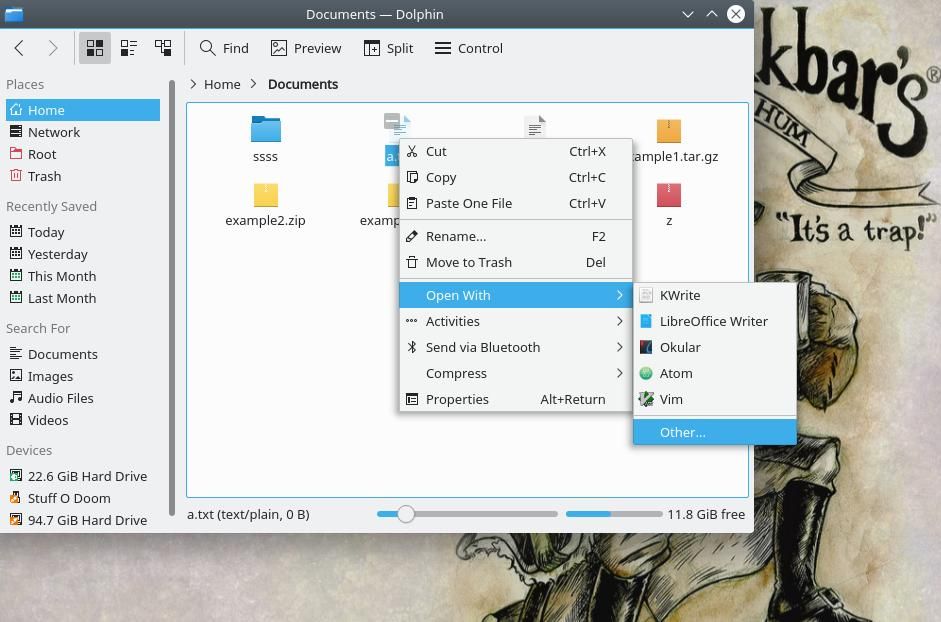
Pierwszym sposobem, i moim zdaniem, najłatwiejszym, jest po prostu zmiana powiązania plików, za każdym razem, gdy natrafisz na plik w codziennych wydarzeniach, w których napotkasz potrzebną zmianę, używając polecenia „otwórz” z opcją menu „kliknij prawym przyciskiem myszy”.
Na przykład, jeśli chcesz się upewnić, że wszystkie pliki .txt są otwierane za pomocą KWrite zgodnie z tą metodą, po prostu kliknij plik prawym przyciskiem myszy i wybierz „Otwórz za pomocą”, a następnie „Inne”.
Tutaj musisz wybrać program, którego w przyszłości chcesz używać jako domyślnego dla tego określonego typu pliku (.txt w naszym przykładzie).
Ważny: Nie zapomnij kliknąć małego pola u dołu, oznaczającego zapamiętanie tej zmiany w przyszłości, w przeciwnym razie będziesz musiał powtórzyć ją ponownie!
Gotowy! Możesz to zrobić za każdym razem, gdy natrafisz na inny typ pliku w ciągu dnia, dopóki wszystko nie zostanie zrobione, bez wychodzenia z drogi.
Zmień skojarzenia plików KDE: Metoda druga
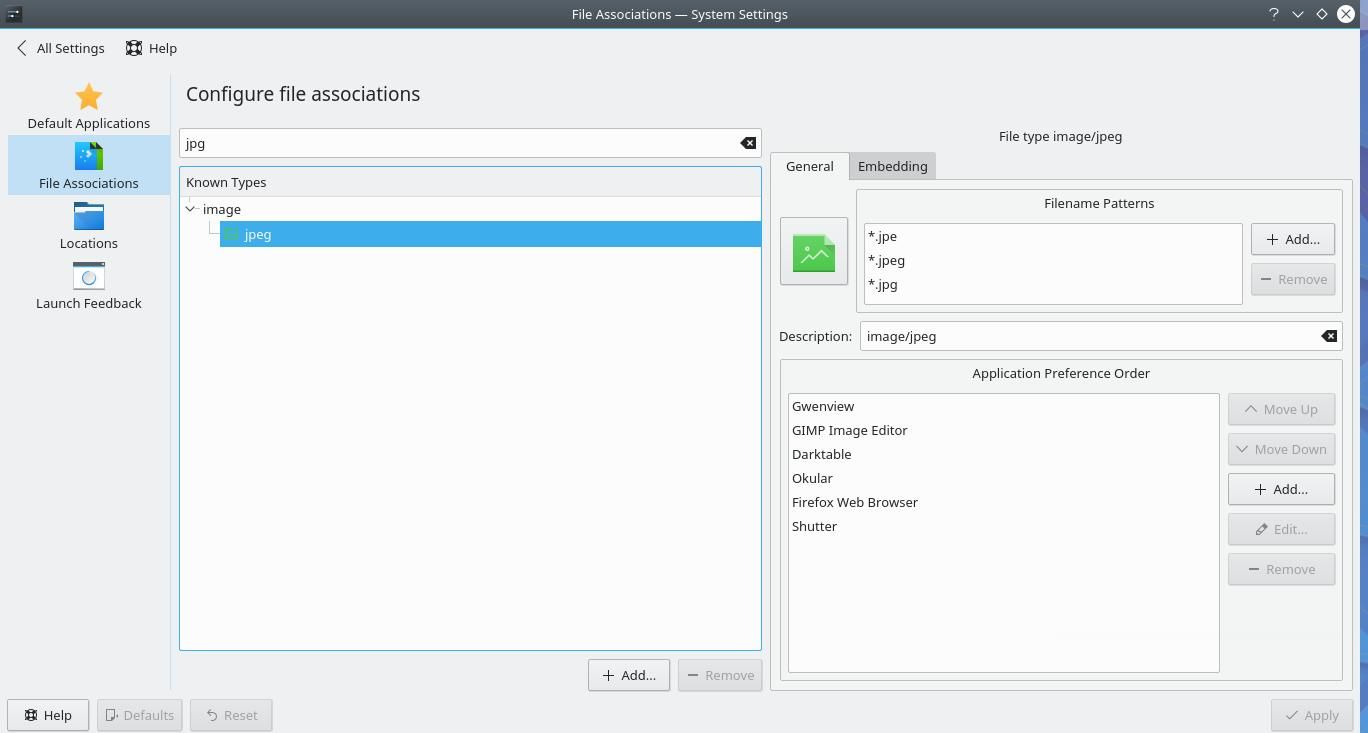
Ta metoda polega na ręcznym wyszukiwaniu i zmienianiu skojarzeń plików, jeden po drugim, z poziomu aplikacji ustawień KDE.
Klikając menu aplikacji w (domyślnym) lewym dolnym rogu ekranu, a następnie „Ustawienia” i „Ustawienia systemu” przejdziesz do głównej aplikacji ustawień. Nie omówimy innych opcji tutaj w tym samouczku, więc przejdź do „Aplikacje”, a znajdziesz nasz następny krok.
Następnie kliknij „Powiązania plików” po lewej stronie, jak pokazano na poniższym obrazku. Stąd możesz przeglądać lub wyszukiwać rozszerzenie pliku, które chcesz zmienić, wybierz je, a po prawej stronie ekranu wybierz aplikację, której chcesz użyć.
Osobiście uważam tę opcję za mniej atrakcyjną, ale niektórzy mogą chcieć od razu oderwać się od pracy i uważam, że ta metoda może być bardziej odpowiednia do takiego celu.
Ostatnie przemyślenia
Niezależnie od tego, jak to zrobisz, dobrym pomysłem jest jak najszybsze zmienienie skojarzeń plików, aby uniknąć bólu głowy i irytacji podczas przypadkowego otwarcia niewłaściwej aplikacji dla danego zadania.





